我们有各种各样的原因可能用到某一(历史)版本的Python,看了网上这里一下那里一下真是吃了不学英语的亏。
软件下载
1.英文好的UU:直接上网址https://www.python.org/
2.中文好的UU:以Python3.10.6为例,将网址设为https://www.python.org/downloads/release/python-3106/,当然如果你需要其它版本可以将3106改成其它对应的值,例如你要下载Python3.9.13,那么就把网址设置为https://www.python.org/downloads/release/python-3913/,以此类推。
划到网页最下面Files板块,我是Windows用户,装框里面这个,Mac用户就第3项。

软件安装
1.双击打开我们下载好的文件python-3.10.6-amd64.exe
2.这里两步操作:①.点击Customize installation;②.勾选Add Python 3.10 to PATH

注Ⅰ 通常情况下我们都不会选择按照默认目录位置安装,毕竟后期想找点什么就太麻烦了;
注Ⅱ 添加到环境变量的意思,这个勾选上有很多帮助,以后我们安装第三方库的时候就不用到scrips下面pip了
3.这一步没有太多可以调整的,直接点Next

注意:Documentation 文档及日志文件随路径安装并写入;pip是必点的,不然后期很麻烦;td/tk是tkinter库(用于图形化界面);IDLE是Python自带的编辑器,*临时看程序代码很有用*;Python test suite安装标准库测试套件
4.①根据个人习惯,通常情况下会把前六项全部勾选上,详细选择可以参考注解;
②点击Browse更改Python软件安装位置
③点击Install

注Ⅰ Install Python 3.10 for all users 为所有windows账户都可用;
注Ⅱ Associate files with Python(requires the 'py'launcher)文件关联,关联.py后缀的文件到Python(需要安装python启动器launcher);
注Ⅲ Create shortcuts for installed applications为安装应用程序创建快捷方式,在开始菜单中会显示创建的有关快捷方式;
注Ⅳ Add Python to environment variables添加python为系统的环境变量,前面步骤勾选Add Python 3.10 to PATH后,该项自动勾选;
注Ⅴ Precompile standard library 预编译标准库,经过预编译后的Python程序运行速度会更快;
注Ⅵ Download debugging symbols下载调试符号,帮助调试程序,记录了变量、函数等这类符号和内存定位的关系;
注Ⅶ Download debug binaries(requires VS 2017 or later)下载调试二进制文件,需要搭配VS 2017及以上版本使用
5.等待安装完成,如果出现Disable path length limit,点击它然后再点击Close

注意:点击Disable path length limit以允许包括Python在内的程序绕过260个字符的“最大路径”限制
6.返回桌面,按下Win+R键,输入“cmd”,点击Enter

7.在命令行界面输入
python
按下Enter后出现如下界面代表安装完成

赶紧点赞、收藏起来吧!不然下次就找不到了💕







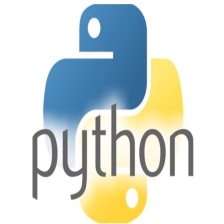
















 2万+
2万+

 被折叠的 条评论
为什么被折叠?
被折叠的 条评论
为什么被折叠?










